VJ Software Resolumeエフェクトメモ。
今回はKeystone Cropについて紹介します。
概要
Keystone cropは表示されている画の4隅の位置を調節できるエフェクトです。
ダッシュボードの画面
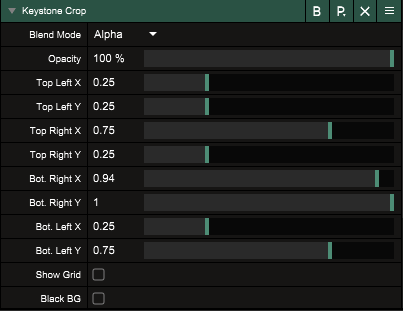
設定値はKeystoneと変更ありません。説明文も同様。
TopLeft X/Y:
現在の位置を0として composition 解像度を最大値を1とします。
4隅の左上を上下左右に移動します。
TopRight X/Y:
現在の位置を0として composition 解像度を最大値を1とします。
4隅の右上を上下左右に移動します。
BotLeft X/Y:
現在の位置を0として composition 解像度を最大値を1とします。
4隅の左下を上下左右に移動します。
BotRight X/Y:
現在の位置を0として composition 解像度を最大値を1とします。
4隅の右下を上下左右に移動します。
ShowGrid
このチェックボックスがONのときグリッドを表示します。
実際に使った画面
※クリックで動画を再生します
使い方/解説
基本的な操作はKeystoneと同じですが、KeystoneCropが異なるのは「画の解像度が変わらず崩れがないこと」です。
そのため、4点補正としては使えませんが、簡易的なプロジェクションマッピング機能として使用することができます。
また、簡単に画を崩しつつ、出ている画の奇麗さは変わらないため
マスク系のエフェクトなどと相性がよかったり。
他のエフェクトやジェネレート系のsourceと組み合わせて使うことで演出にも十分に使えるエフェクトです。

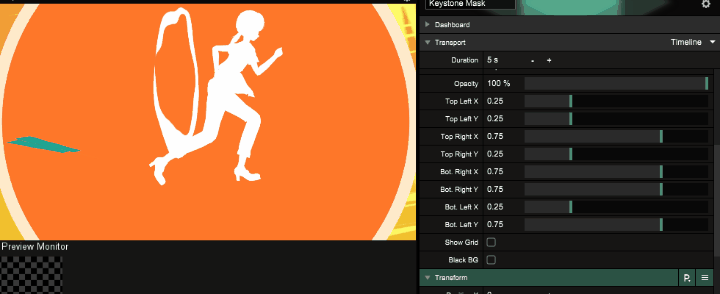
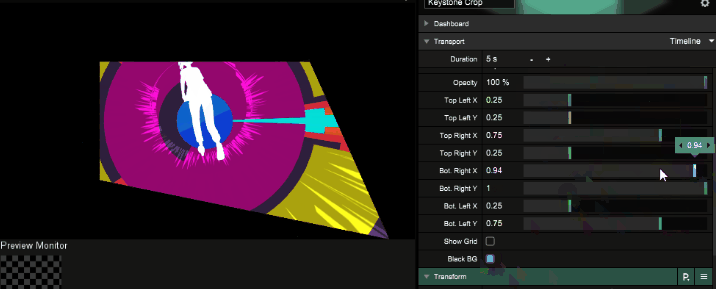





コメントを残す